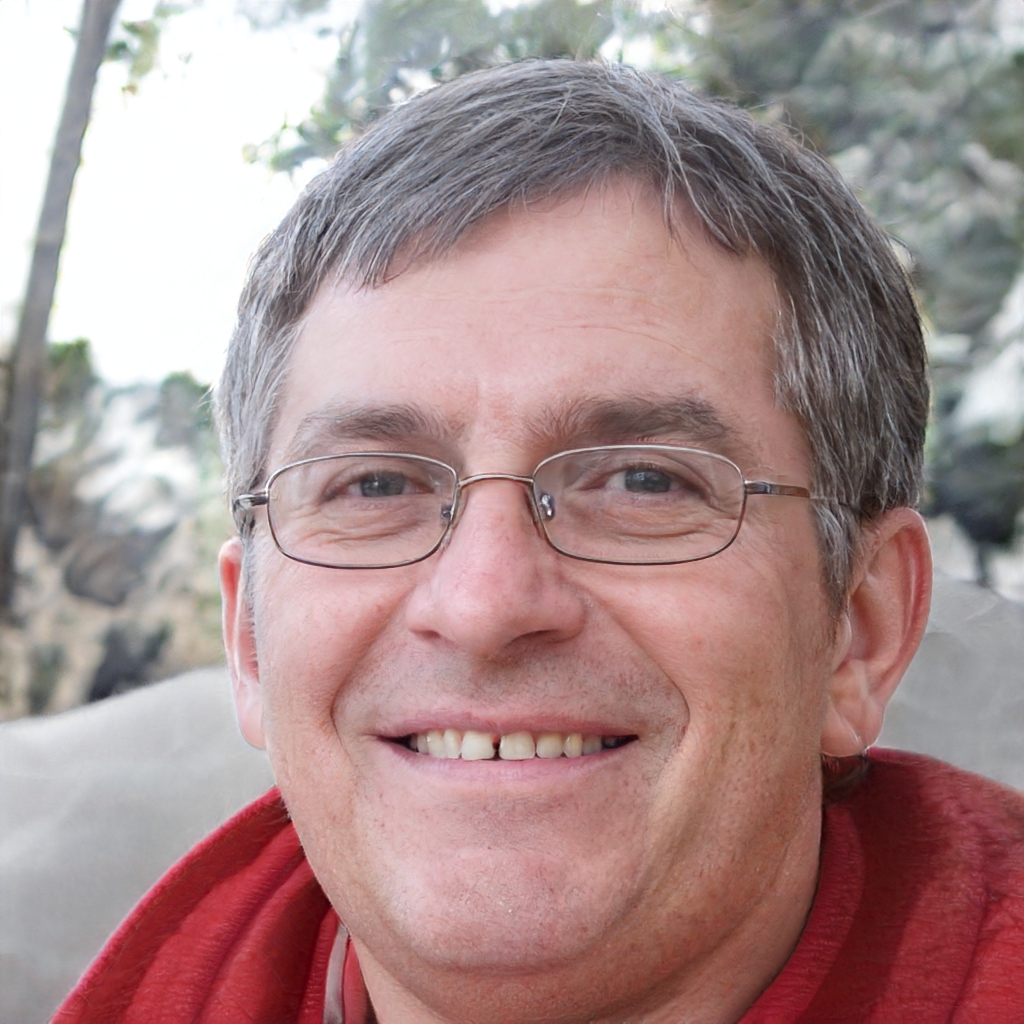Evernote installa automaticamente le estensioni Web Clipper per Internet Explorer su Windows e Safari su Mac quando lo installi, ma non installa automaticamente l'estensione per Firefox. Se sei un utente Firefox, puoi installare l'estensione Web Clipper dal gestore dei componenti aggiuntivi di Firefox. L'estensione aggiunge un pulsante che ritaglia il contenuto dalla pagina corrente al tuo account Evernote. Si aggancia all'applicazione desktop Evernote per impostazione predefinita, ma può anche agganciarsi al sito Web Evernote se l'applicazione desktop non è presente.
1
Fai clic sul pulsante del menu "Firefox" in Firefox e seleziona "Componenti aggiuntivi".
2
Digita "Evernote" nella casella di ricerca nell'angolo in alto a destra della pagina dei componenti aggiuntivi e premi "Invio".
3
Individua l'estensione Evernote Web Clipper nell'elenco e fai clic sul pulsante "Installa" accanto ad essa.
4
Fare clic sul collegamento "Riavvia ora" nella pagina Componenti aggiuntivi dopo che Firefox ha completato il download e l'installazione dell'estensione.
5
Aggiungi il pulsante "Web Clipper" alla barra degli strumenti, se non è già presente. Per farlo, fai clic con il pulsante destro del mouse sulla barra degli strumenti di Firefox, seleziona "Personalizza", individua l'icona "Aggiungi a Evernote" nell'elenco "Personalizza barra degli strumenti" e trascinala sulla barra degli strumenti di Firefox.